Март 2011 — ITMSFT Group
Наш блог
Доброго времени суток! Хочу Вам сообщить приятную новость о конференции TechDays. Так вот, она прошла успешно. Пришло много заинтересованных людей, все были счастливы и довольны докладами Игоря Шаститко и представителями Intel, Entry. Был даже X-BOX Kinect . Многие поиграли в него и им понравилось! Также был торт, в связи с десятым, юбилейным TechDays'ом. И кстати, торт был вкусным!
Наш блог
Всем доброго времени суток! Я хочу Вам рассказать о новом телефоне LG E900, он же Optimus 7. Телефон оснащен ОС Windows Phone 7. Приятный с виду, красивый и стильный дизайн. На самом деле параметры железа под Windows Phone 7 должны обладать: емкостным мультисенсорным дисплеем (распознавание 4 прикосновений одновременно). Предоставляется выбор из двух вариантов разрешения: 800x480 и 320x480 процессором с частотой 1 Ггц 256MB оперативной и 8GB флэш памяти поддержкой DirectX 9 GPS-приемником акселерометром электронным компасом FM-радио камерой со вспышкой и разрешением не менее 5 МП Jack 3.5 мм. Также, все устройства должны будут иметь 6 аппаратных кнопок, а именно: Включение/выключение: эта кнопка может иметь несколько применений — непосредственно включение и выключение аппарата, блокирование устройства или включение и отключение дисплея. Регулятор громкости звука: настройка громкости звука, причем, как общей, так и во время звонка. Камера: эта кнопка должна поддерживать половинное и полное нажатие (как и в обычных цифровых фотоаппаратах). Нажатие кнопки до половины приведет к настройке фокуса, а полное нажатие — непосредственно к съемке. Кроме того, нажатие на кнопку камеры приведет к активации соответствующего приложения. Назад: позволяет перейти на один шаг или страницу назад в том же приложении или между приложениями. Среди её других функций может быть закрытие меню, окна и так далее. Старт: все активные приложения ставятся на паузу и открывается стартовая страница. Поиск: поисковая система Bing для поиска контента на устройстве. Определяя текущее местоположение пользователя, данная функция, в том числе, позволит выполнять локальный поиск. Телефон Optimus 7 имеет следующие характеристики железа: Процессор: Qualcomm Snapdragon QSD8650/ 1 Ггц. RAM: 512 Мб. Камера 5 Мп./2592×1944 пикселей, вспышка Память 16384 Мб. aGPS акселерометр электронным компасом FM-радио Обзор LG E900 ПРОСМОТРЕТЬ ПОКАЗ СЛАЙДОВ ЗАГРУЗИТЬ ВСЕ Сейчас я бы хотел Вам рассказать про интерфейс Window Phone 7. Дело в том что весь интерфейс состоит из квадратных плиток(Hubs). Панель люди(People) содержит всю информацию о всех контактах телефонной книги, Windows Live, Facebook и других. Панель картинки объединяет фото и видео из памяти телефона, также синхронизируются все фото и видео из SkyDrive. Любой телефон на ОС Windows Phone 7 оснащен проигрывателем Zune. У WP7 еще много интересного. Управление очень удобное, это видно на следующем видео: [youtube=http://www.youtube.com/watch?v=&w=448&h=277&hd=1] Но сейчас не про Windows Phone 7, т.к. официально в Украине он появится не скоро. Я бы хотел Вам сперва рассказать, какие приложения есть на WP7, и чем они удобны. Следующий свой пост я посвящу именно этому.
Наш блог
Установка и настройка Microsoft Hyper-V Server 2008 R2 Вступление Сегодня я расскажу вам как установить и настроить гипервизор от Microsoft, а так же как управлять им. Итак, сначала небольшое лирическое отступление. По мере оптимизации существующей инфраструктуры встал вопрос о виртуализации. Я тут же вспомнил про замечательное решение от VMware — ESXi, с которым раньше неоднократно работал и был более чем доволен и собрался уже было на него мигрировать, но судьба распорядилась иначе. В процессе планирования и выбора платформы виртуализации неожиданно победил Hyper-V. Две вещи склонили чашу весов в его сторону: отличная поддержка железа, а так же тот фактор, что у меня в организации используются только продукты Microsoft, вследствие чего имеем более тесную интеграцию и лучшую управляемость. К сожалению, поддержка AD была анонсирована в ESXi 4.1 позже начала миграции, а то наверное я бы еще подумал. Как многие знают, Hyper-V Server 2008 R2 — бесплатный продукт и представляет собой ОС Windows Server 2008 R2 Standard, работающую в режиме Server Core (то есть без GUI) и с включенной ролью Hyper-V. В связи с этим возникают некоторые сложности в настройке системы для «виндовых» админов, так как нет волшебных кнопочек «далее» и «готово», а уж для линуксоидов и подавно — синтаксис комманд в винде и рядом не лежал с никсами по удобству и понятности. Установка Начнем с установки. Установка с компакт-диска не представляет собой ничего сложного — загрузились с диска, выбрали язык, согласились с лицензионным соглашением, выбрали раздел и «ушли курить» минут на 10. Настройка Теперь начинается самое интересное — настройка. При первом входе в систему мы видим текстовое меню, позволяющее произвести первичную настройку сервера. На мой взгляд, оно не очень удобное, к тому же по умолчанию вы не сможете удаленно подключиться к серверу с помощью Диспетчера Hyper-V, поэтому смело его закрываем и переходим в коммандную строку. 1. Установка пароля администратора выполните команду net user administrator * и введите новый пароль 2. Настройка сети По умолчанию сетевые адаптеры настроены на получение адреса по DHCP, если вас это устраивает, можете переходить сразу к шагу 3. Выполните команду netsh interface ipv4 show interface, запомните IDx нужной сетевой карты. Выполните команду netsh interface ipv4 set address name=‘2’ source=static address=192.168.0.2 mask=255.255.255.0 gateway=192.168.0.1 где 2 – тот самый IDx. Для настройки днс серверов выполните netsh interface ipv4 add dnsserver name=‘2’ address=192.168.0.10 Вы всегда можете вернуть родные настройки командой netsh interface ipv4 set address name=‘2’ source=dhcp 3. Имя компьютера и ввод в домен В принципе домен не обязательно нужен, но это сильно упрощает жизнь, позже я расскажу почему. Будем считать что домен есть и мы будем пользоваться этим достижением человеческой мысли. Смотрим имя компьютера командой hostname Меняем имя компьютера командой netdom renamecomputer WIN-KMTUYKKZPJQ /newname:vm1, где WIN-KMTUYKKZPJQ – старое имя вашего компьютера, а vm1 – новое. Вводим компьютер в домен командой netdom join vm1 /domain:contoso.com /userd:administrator /password:* и вводим пароль указанной учетной записи. Перезагружаемся. На этом первичная настройка завершена. Управление Для управления сервером вам потребуется скачать и установить Remote Server Administration Tools (RSAT) для клиентской операционной системы и установить компонент Диспетчер Hyper-V, или добавить роль Hyper-V и установить компонент Диспетчер Hyper-V на Windows Server 2008 R2. Пытаемся подключиться к нашему серверу и видим ошибку, которая говорит нам занести админу пива, чтобы он выдал нужные права. Вспомнив, что мы и есть тот самый админ, не падаем духом и читаем дальше. John Howard, который занимает пост Senior Program Manager in the Hyper-V team at Microsoft, написал цикл статей, посвященный раздаче необходимых прав, а в последствии состряпал замечательную утилиту HVRemote , которая произведет хитроумную настройку сервера и клиента, не взрывая мозг админу. Ей мы и воспользуемся. Итак, скачиваем , заходим на сервер по \\server\C$ , кладем HVremote.wsf в папку Windows (или в любое другое место, но тогда не забываем указывать полный путь до нее). Запускаем на сервере: cscript hvremote.wsf /add:domain\account ***, где domain\account – ваше имя пользователя в домене. Скрипт пропишет все необходимые привилегии, в том числе откроет нужные порты на фаерволе. Затем, на клиенте cscript hvremote.wsf /mmc:enable, скрипт создаст исключения фаервола. Теперь можно запускать Диспетчер Hyper-V и подключаться к нашему серверу, создавать виртуалки и радоваться жизни. Заключение Расскажу о некоторых моментах, с которыми мне пришлось столкнуться: 1. Используйте англоязычную версию Hyper-V – на русскоязычной скрипт не будет работать, поскольку названия групп в фаерволе будут отличаться. С клиента интерфейс hyper-v все равно будет русским. 2. Используйте домен. Если домена нет, нужно будет выполнить следующие шаги: • Создать на сервере и на клиенте аккаунт с помощью net user • Дать этому пользователю доступ cscript hvremote.wsf /add:accountname *** • На клиенте разрешить анонимный доступ к DCOM cscript hvremote.wsf /anondcom:grant, залогиниться под тем же аккаунтом, которому разрешили доступ на сервере, или запустить Диспетчер Hyper-V из под нужного аккаунта, прописать учетные данные для подключения к серверу командой cmdkey /add:servername /user:servername\account /pass, а также создать исключения брандмауэра командой cscript hvremote.wsf /mmc:enable Технология Hyper-V Пару лет назад ситуация на рынке систем виртуализации напоминала полный штиль. Пользователи и администраторы, желающие установить один из подобных продуктов, выбирали традиционные решения. И очень часто таким решением оказывался всем известный VMware, который давно (и вполне заслуженно) занял место лидера. Но сейчас ситуация резко изменилась и напоминает гонку процессоров, когда одна ошибка может дорого стоить. Сегодня виртуализация используется примерно на 10% всех серверов в мире, а это весьма солидный кусок пирога. Все началось с покупки Microsoft компании Connectix и выпуска нового на этом рынке продукта - Microsoft Virtual PC. Пикантность ситуации состояла не столько в появлении еще одного конкурента, сколько в том, что Virtual PC предлагался абсолютно бесплатно. И поэтому, несмотря на некоторые его недостатки (например, отсутствие хороших средств и функций управления), новичок был принят весьма неплохо. А главное, производители, чтобы не остаться за бортом, вынуждены были ответить появлением бесплатных, хотя и несколько ограниченных по возможностям версий своих продуктов. В качестве примера приведу VMware Player, который может использовать только готовые образы, но не умеет самостоятельно их создавать. Последняя проблема была решена появлением сервисов вроде EasyVMX, позволяющих ваять нужный образ прямо в онлайне, а некоторые производители ПО стали выкладывать рядом с обычными версиями своих продуктов еще и готовый образ для VMware Player. Как бы то ни было, корпорация Microsoft смогла быстро занять место среди лидеров, выпускающих средства виртуализации. Технология Hyper-V стала одной из ключевых возможностей Win2k8, хотя первые релизы этой системы включали beta3-версию Hyper-V. Финальный выпуск был обещан через 180 дней после анонса Win2k8, но он появился в начале лета, на два месяца раньше заявленного срока. Сегодня он входит в состав 64-битных версий Win2k8 Standard/Enterprise/Datacenter (Web и Itanium – нет) – и как отдельный продукт под названием Microsoft Hyper-V Server 2008. Последний полностью бесплатен и не требует CAL (Client Access License); лицензия понадобится лишь для гостевых Windows. Технологию Hyper-V можно использовать как в режиме полной установки (с графической оболочкой), так и в Server Core. Возможности, предоставляемые Hyper-V, в разных версиях Win2k8 несколько отличаются. Так, Hyper-V Server 2008, по сути, является сильно облегченной версией Win2k8 Standard, из которой убрано практически все, что не касается виртуализации. Оставлены только средства управления гипервизором. Предназначен этот вариант для "чистой виртуализации" (других сервисов там попросту нет), но зато требует на порядок меньше ресурсов, чем тот же Server Core. Он поддерживает (как и Standard) до 4 физических процессоров и до 32 Гб ОЗУ. Возможен запуск до 128 VM, недоступен локальный графический интерфейс управления и отсутствует поддержка кластеров, – что не позволяет создавать на нем отказоустойчивые решения и реализовать возможность быстрой миграции. Еще одним отличием версий стало количество VM, которые можно запускать без дополнительного лицензирования. В лицензию Standard "включена" одна бесплатная VM, в Enterprise – 4; количество VM в Datacenter - не ограничено. Основной минус новой технологии: довольно высокие требования к процессорам. Как ты, наверное, заметил, поддержка 32-разрядных систем отсутствует (вообще говоря, архитектура платформы x86 никогда не предназначалась для запуска нескольких операционных систем одновременно; кроме того, ей присущи различные ограничения, например, максимальный размер ОЗУ равен 4 Гб). Возможна работа только на 64-разрядных процессорах, поддерживающих технологии Intel VT или AMD-V (прежнее название Pacifica). В BIOS должен быть активизирован механизм защиты исполняемого кода (Intel XD или AMD NX). Работает гипервизор на Ring-1 – напрямую общается с оборудованием сервера, без вмешательства основной ОС, роль которой в Hyper-V минимальна. Микроядерная архитектура гипервизора (размер – менее 1 Мб) позволяет абстрагироваться от основных функций. На его плечи возложено управление выделением ресурсов (CPU, RAM, I/O). Каждый сервер Hyper-V имеет один родительский (Parent Partition) и несколько дочерних разделов (по количеству гостевых ОС, Child Partition). Родительский раздел – это виртуальное устройство с прямым доступом к аппаратным ресурсам. Гостевые ОС для доступа к устройству используют Parent Partition. Заявленные возможности Hyper-V весьма впечатляют: * Поддерживаются как однопроцессорные, так и многопроцессорные виртуальные машины с максимальным количеством процессоров 24; * Физический сервер может работать в конфигурации до 1 Тб RAM, виртуальные машины поддерживать 128 Гб RAM; * Возможность одновременного запуска до 192 виртуальных машин, количество настроенных, но не работающих VM ограничено числом 512; * Одновременная работа 32- и 64-битных версий гостевых ОС; * Поддержка виртуальных локальных сетей – VLAN до 4096 устройств; отдельная VM может иметь до 12 виртуальных сетевых адаптеров; * VM может иметь 4 виртуальных диска, каждый размером до 2040 Гб; * Возможность создания мгновенных снимков работающих виртуальных машин. В такую копию записывается также системное состояние, данные и конфигурация аппаратных средств. Для создания резервной копии может задействоваться и служба Volume Shadow Copy Service (VSS). Поэтому при необходимости можно быстро вернуть виртуальный сервер к предыдущему состоянию. По умолчанию максимальное количество виртуальных процессоров равно 16, а виртуальных машин - 128. Чтобы увеличить их число до указанных 24 и 192, необходимо установить обновление KB956710. В зависимости от версий родительской и гостевой ОС некоторые из указанных характеристик будут отличаться. Так, версии Win2k8 Standard и Hyper-V Server поддерживают в гостевых системах только до 32 Гб RAM. Гостевая Win2k8 в Standard может иметь 1,2 и 4 CPU, 2k3/Vista – 1 или 2, все остальные - только 1. Очевидно, что потенциал у Hyper-V довольно высокий, по многим характеристикам он уверенно обходит аналогичные программы. Будут ли все они востребованы в ближайшее время, – это другой вопрос. Количество официально поддерживаемых гостевых ОС постоянно увеличивается. Уточненный список можно просмотреть на странице, посвященной Hyper-V (www.microsoft.com/servers/hyper-v-server). На сегодняшний день это практически все семейство ОС от Microsoft, начиная с версии WinXP Pro SP2. Из "не оконных" систем в список попал только SUSE Linux Enterprise Server 10 SP1 (неудивительно, учитывая соглашение, заключенное между Novell и Microsoft). Но под Hyper-V нормально работают и другие Linux-дистрибутивы – Debian, Ubuntu, Mandriva. Есть информация и об удачных гостевых запусках FreeBSD. Установка Hyper-V Так как в настоящее время технология Hyper-V развивается весьма активно, перед началом установки рекомендую накатить последние системные обновления: среди них наверняка будет что-то новенькое и для Hyper-V. Для этого в режиме полной установки выбери Start –> Control Panel -> Windows Update, щелкни View update history, укажи, а затем установи необходимые обновления. В Server Core просмотр обновлений производится командой "wmic qfe list". Как вариант, их можно просто скачать с сайта Microsoft и установить стандартным образом или воспользоваться "Диспетчером сервера". В частности, следует установить KB956710, KB950050. Некоторые обновления потребуют последующей перезагрузки системы. Но есть еще один нюанс, о котором нужно знать. Во многих руководствах по Hyper-V рекомендуется использовать только английскую версию Win2k8. К счастью для тех, кто не владеет языком Шекспира, Microsoft выпустила обновление KB951636 - набор Hyper-V Language Pack (support.microsoft.com/kb/951636), в котором есть и русский язык. Это обновление содержит два пакета: для x86 и x64 гостевых систем. Но перед его инсталляцией необходимо установить Windows Server 2008 MUI Language Pack, а затем добавить в систему поддержку нужного языка. Последнее нетривиально. Надо извлечь из img-образа каталог своего языка (внутри несколько файлов, основной - Lp.cab), потом в консоли "Regional and Language Options" перейти во вкладку "Keyboards and Languages", где нажать на Install/uninstall languages и указать на извлеченный каталог с языковыми файлами. Сам процесс добавления новой роли выполняется стандартно в "Диспетчере сервера" (Server Manager) при помощи мастера добавления ролей, вызываемого нажатием ссылки "Добавить роли" (Add Roles). Перейдя на страницу выбора ролей "Select Server Roles", отмечаем флажком Hyper-V и переходим к следующему шагу "Create Virtual Networks". Здесь необходимо отметить один или несколько физических сетевых адаптеров, которые будут использованы при создании виртуальных сетей. Рекомендуют одно сетевое устройство использовать только для удаленного управления компьютером, не задействуя его в виртуальной сети. Далее знакомимся с установками и, если все в порядке, нажимаем кнопку Install. Возможно, будет предложено произвести некоторые действия, например, включить поддержку виртуализации в BIOS для Intel VT (для AMD-V она активирована по умолчанию). По всем вопросам здесь же присутствуют ссылки, по которым можно получить дополнительную информацию. Чуть позже потребуется перезагрузка. После рестарта обязательно зарегистрируйся в системе под той же учетной записью. Еще какое-то время уйдет на автоматическую установку компонентов и конфигурирование при помощи "Resume Configuration Wizard". Для установки Hyper-V в режиме Server Core необходимо произвести стандартные настройки сервера (смотри статью "Без окон, без дверей" в августовском ][ за 2008 год) и затем ввести команду: > start /w ocsetup Microsoft-Hyper-V Кроме самой роли Hyper-V, будет установлен инструмент удаленного управления "Hyper-V Tools". Если управление Hyper-V планируется производить с другого Win2k8, то в "Диспетчере сервера" открываем "Компоненты" (Features) и нажимаем (Add Features). В окне выбора компонентов переходим в "Средства удаленного администрирования сервера –> Средства администрирования ролей", где отмечаем "Средства Hyper-V" (Remote Server Administration Tools -> Remote Administration Tools -> Hyper-V Tools). Управление Hyper-V Для управления настройками Hyper-V в Win2k8 предлагается "Диспетчер Hyper-V" (Hyper-V Manager), установленный нами на предыдущем шаге. Как и все прочие инструменты в этой системе, диспетчер является консолью MMC и позволяет управлять не только локальным, но и несколькими удаленными серверами. Его можно вызвать либо из Server Manager, либо как отдельное приложение из меню Administrative Tools. Структура окна "Диспетчера Hyper-V" стандартна. Окно разделено на три части. В левой выводится список серверов Hyper-V, к которым подключен диспетчер. При помощи настроек, расположенных справа, производится собственно управление работой выбранного сервера. В окне посередине показываются и редактируются некоторые параметры, а также выбираются VM. При первом запуске диспетчера необходимо принять условия лицензионного соглашения. Далее подключаемся к удаленному серверу, нажав ссылку "Connect to Server", или выбираем локальную систему. Перед началом дальнейших настроек советую зайти в "Hyper-V Server Settings" и пройтись там по пунктам. Например, по умолчанию виртуальные диски и снапшоты помещаются в один из каталогов на системном диске С. Это не очень практично с точки зрения производительности, безопасности, да и резервного копирования. Лучше использовать отдельный раздел для их хранения. Остальные параметры позволяют настроить реакцию виртуальной системы на комбинацию переключения окон (<Alt+Tab>), комбинацию для выхода из виртуальной машины (<Ctrl+Alt+Стрелка влево>) и прочее. Если уже есть готовые виртуальные машины (допустим, созданные в Virtual Server), то их можно импортировать в Hyper-V. Для этого достаточно нажать ссылку "Import Virtual Machine", после чего указать на каталог, в котором расположены связанные файлы. Большая часть настроек производится при помощи мастеров, поэтому процесс создания новой виртуальной машины довольно прост. Необходимо пройти всего несколько шагов, но для начала лучше познакомиться с некоторыми тонкостями. Виртуальные сети и диски В Hyper-V для связи с VM и VM могут использоваться три типа виртуальных сетей: * External (Внешняя) - универсальный тип, который можно использовать для связи между виртуальными устройствами на том же физическом сервере, включая родительский раздел, а также внешними серверами; * Internal (Внутренняя) - предназначена для связи между виртуальными системами, расположенными на одном физическом сервере, включая сеть управления. Отличается от предыдущей тем, что должна привязываться к реальному сетевому устройству; * Private (Частная) – используется для связи между виртуальными устройствами на одном физическом сервере и является внутренней, изолированной от остальных виртуальной сетью, в которой не используется виртуальное сетевое устройство. Чтобы создать новую виртуальную сеть, выбери ссылку "Virtual Network Manager". Откроется окно диспетчера виртуальных сетей, в котором будут показаны все виртуальные сетевые устройства, подключенные к Hyper-V на этапе установки. Для удобства в поле Name можно прописать другое имя сетевого устройства и добавить его описание в поле Notes, чтобы легче ориентироваться среди множества виртуальных девайсов. По умолчанию, все созданные виртуальные сетевые устройства имеют тип External (кстати, для него можно указать альтернативное физическое устройство, с которым он и будет сопоставлен). При необходимости этот тип можно изменить, установив переключатель в поле "Connection Type" в другую позицию. Наконец, в самом низу прописывается VLAN-идентификатор (опционально). Кнопка Remove позволяет удалить выбранный виртуальный адаптер. Чтобы создать новую сеть, щелкаем в панели слева ссылку "New virtual network", указываем тип сети, нажимаем кнопку Add, – после чего редактируем параметры. Сервер Hyper-V может работать с тремя типами устройств хранения данных: * Жесткий диск, подключенный непосредственно к серверу; * Сеть хранения данных SAN (Storage area network), подключенная при помощи технологий Internet SCSI (iSCSI), Fibre Channel или SAS; * Сетевая система хранения данных NAS (Network-attached storage) – один или несколько серверов, используемых для хранения информации и подключенных обычно по сети Ethernet. Мастер создания виртуальной машины практически не имеет настроек, связанных с виртуальным жестким диском (файл с расширением .vhd). Более гибким вариантом будет предварительное создание виртуальных дисков и подключение их на этапе создания новой VM. Чтобы создать новый виртуальный диск, выбираем "New – Hard Disk" и следуем указаниям мастера создания дисков. Второй шаг "Choose Disk Type" позволяет задать тип диска. По умолчанию предлагается тип "Dynamically expanding", то есть – динамически расширяющийся по мере заполнения виртуальный диск. Этот тип позволяет рационально использовать дисковое пространство, но придется контролировать доступное место на физическом диске. Альтернативой выступает тип "Fixed size" – диск фиксированного размера. При его создании образ сразу заполняет все выделенное место, вне зависимости от потребности. Проблем с нехваткой пространства для таких серверов не будет, а, учитывая, что "диск" занимает последовательно расположенные блоки и не затрачивается время на их перераспределение, – его производительность выше, чем у динамического. Эти два типа встречаются и в других виртуальных машинах. В Hyper-V есть еще один вид диска – "Differencing", назначение которого несколько иное. Такой диск хранит только различия от другого диска. Это позволяет изолировать все изменения на виртуальное устройство. Основной диск может использоваться как некий эталон и должен обязательно быть в режиме "только для чтения". Кроме того, в Hyper-V есть возможность напрямую использовать физический диск без создания виртуального (только локальный диск или LUN (logical unit number) SAN-среды). В этом случае виртуальная система должна иметь исключительный доступ к такому разделу (установи Offline в Disk Management!), а его размер ограничен возможностями самой системы хранения. Естественно, он не может быть "Dynamically expanded" или "Differencing". После выбора типа диска переходим к следующему шагу мастера, где можно указать его расположение. Размер виртуального диска указывается на этапе "Configure Disk". Переключив флажок в положение "Copy the contents of the specified physical disk", сможем задать раздел для прямого доступа. Разделы локальной системы будут показаны в списке внизу. В дальнейшем можно изменить некоторые параметры созданных ранее жестких дисков. Для этого в "Диспетчере Hyper-V" следует выбрать "Edit Disk" и указать на нужный образ. На этапе "Choose Action" доступно три пункта, при помощи которых можно уменьшить размер образа, перераспределив свободное пространство, изменить его тип (Dynamic на Fixed) и увеличить размер. Подобно мастеру создания жесткого диска, в меню присутствует и мастер создания образа флоппи-дисковода, – принцип работы с ним аналогичен. Итак, пришло время создания новой виртуальной машины. Выбираем "New – Virtual Machine" и следуем указаниям мастера "New Virtual Machine Wizard". Пропустив информацию на первом шаге, мы вводим имя новой VM и, при необходимости, указываем другое место размещения файлов. Задаем в окне "Assign Memory" количество ОЗУ, которое будет доступно VM (не может быть больше, чем размер физической памяти в компьютере). Далее выбираем из раскрывающегося списка сеть, к которой будет подключена VM. Создаем новый виртуальный диск или выбираем из списка имеющийся. И на шаге "Installation Options" указываем источник, с которого будет ставиться ОС. Это может быть физический CD/DVD-привод, ISO-образ, загрузочный флоппик (физический или образ) или сетевая PXE-загрузка. Чтобы создать VM, на последнем шаге нажимаем Finish. Через некоторое время новая VM появится в окне "Диспетчера". Кстати, чтобы отменить работу мастера, на любом этапе нажимай Cancel; кнопка Finish также активна, и, если нажать ее по ошибке, будет создана VM или другое виртуальное устройство с неполными характеристиками. Чтобы запустить VM в работу, выбери ее в окне "Диспетчера" и нажми ссылку Start. Впоследствии можно изменить основные настройки VM, – в том числе, добавить еще устройства, выбрав в контекстном меню ссылку Settings. Заключение Hyper-V – довольно мощный по возможностям и одновременно простой в настройке продукт, с высокой производительностью и масштабируемостью. К минусам стоит отнести горячую любовь к 64-битным платформам и малое количество официально поддерживаемых ОС. Вероятно, эти характеристики, плюс бесплатное распространение, позволят ему уверенно занять свою нишу среди подобных решений. INFO Инструменты управления Hyper-V Помимо встроенного "Диспетчера Hyper-V" в Win2k8, есть и другие инструменты управления. По адресу support.microsoft.com/kb/952627 доступен аналогичный диспетчер для Vista SP1. Существует и более мощное решение: System Center Virtual Machine Manager (SCVMM) 2008, основное назначение которого – управление массивами виртуальных серверов в большой сети компании или провайдера. При этом он может работать как отдельное приложение, но рекомендуется соединять его с другими решениями System Center. Также SCVMM поддерживает Microsoft Virtual Server и VMware ESX. В этом случае он позволит не только управлять, но и следить за состоянием виртуальных машин (нагрузка, количество доступных ресурсов, системные события). Оценочную 120-дневную версию SCVMM можно скачать по ссылке на странице продукта: www.microsoft.com/systemcenter/virtualmachinemanager. Клавиши управления Hyper-V При работе в виртуальной системе при использовании Hyper-V тебе понадобятся некоторые комбинации клавиш, так как стандартные сочетания Windows (даны в скобках) в полноэкранном режиме работают иначе: Ctrl + Alt + End (Ctrl + Alt + Del) – показать "Диспетчер задач Windows"; Alt + Page UP (Alt +Tab) – переключение между программами; Alt + Page Down (Alt + Shift + Tab) - переключение между программами в обратном порядке; Alt + Insert (Alt + Esc) – свернуть активное окно и открыть следующее; Alt + Home (Ctrl + Esc) – открытие меню "Пуск"; Ctrl + Alt + Pause – переключение из режима окна в полноэкранный и обратно; Ctrl + Alt + Left Arrow – освобождение мыши и клавиатуры из окна виртуальной машины. Некоторые комбинации и реакцию на них родительской и виртуальных систем можно настроить в "Hyper-V Server Settings". А так же Первоначально технология виртуализации Hyper-V называлась Viridian. Гипервизор — программа, позволяющая параллельное выполнение нескольких операционных систем на одном и том же компьютере. Гипервизор также обеспечивает изоляцию операционных систем друг от друга, защиту и безопасность, разделение ресурсов между различными запущенными ОС и управление ресурсами. VT (Intel Virtualization Technology) - одна из технологий аппаратной виртуализации ресурсов, разработанная компанией Intel. AMD имеет в своем арсенале похожую технологию AMD-V, в которой реализована (в отличие от Intel VT) виртуализация режима реальной адресации (режим совместимости с 8086). Официально Hyper-V в качестве гостевых систем поддерживает практически все версии 32х и 64х Windows, начиная с XP Professional SP2 и заканчивая Win2k8 (сюда же входит Windows HPC Server 2008), а также SUSE Linux Enterprise Server 10 SP1. Поддержка вариантов Home не заявлена. Распределение ролей сервера между виртуальными машинами вместо запуска множества серверных приложений на одной операционной системе способствует повышению уровня безопасности.
Наш блог
Что такое ITBonus? Это клуб экспертов по технологиям Microsoft, цель которого - нести знания в массы технических специалистов. Как попасть в ряды экспертов ITBonus? Есть несколько способов: • Вы участвовали в ITBonus в прошлом году? Тогда вы автоматически участвуете в новой версии ITBonus. Кроме того, у каждого из таких участников есть возможность пригласить в программу еще трех человек, прислав им промо-коды для регистрации. В вашем профиле есть возможность генерации промо-кодов. • Вы активно участвуете в жизни ИТ-сообщества и разбираетесь в технологиях Microsoft. Свяжитесь с нами по адресу ruexpert@microsoft.com, расскажите о ваших активностях (статьях, выступлениях, веб-кастах и т.д.) и станьте участником клуба ITBonus. Правила программы 1. Организатор 1.1. Организатором программы "IT Bonus" является ООО "Майкрософт Рус" - юридическиое лицо, созданное в соответствии с законодательством Российской Федерации, с местом нахождения по адресу: г. Москва, Чапаевский пер., д.14 (далее – "Организатор"). 2. Вид мероприятия 2.1. Программа "IT Bonus" не является лотереей, в т.ч. стимулирующей лотереей, азартной игрой, основанной на риске либо пари. 3. Сроки проведения 3.1. Третья волна программы ITBonus проходит с 4-го сентября 2010 года по 3-е июля 2011 года 4. Активности 4.1. В ITBonus можно заводить любые активности из списка указанного на сайте. 4.2. Активность - объект с уникальным техническим контентом. Уникальным считается контент, отличный от любого другого аналогичного на 25% 4.3. Для того, чтобы вашу активность одобрили, она должна соответствовать следующим критериям: 4.3.1. связана с технологиями или продуктами Microsoft. 4.3.2. бесплатна для участников 4.3.3. на русском языке 4.3.4. стала доступна для сообщества не более чем за два месяца до заведения на сайт 4.3.5. Доступ к содержанию не должен требовать регистрации на ресурсе 4.3.6. Автор и дата активности должны быть явно указаны 4.4. За каждую активность вы получаете фиксированное количество баллов. Чем больше у вас баллов, тем выше место в рейтинге 4.5. Команда ITBonus дважды в неделю проверяет активности и подтверждает или отклоняет их. В случае отклонения активности сообщается причина (например, старая активность, активность не является технологией Microsoft) 4.6. Последний день месяца - является последним днем заведения активности за этот месяц. Так как все активности рассматриваются в течение трех дней, то результаты месяца публикуются по окончании четвертого рабочего дня следующего месяца 5. Подарки 5.1. Ежемесячные подарки: Ежемесячно 10 участников набравших за месяц наибольшее количество баллов получают: 5.1.1. 1-ое место: Оплата участия, дороги и проживания на конференции Платформа 2011(однократно)/Поездка на MVP Open Days (однократно, только для MVP)/игровой ноутбук/Оплаченное обучение в УЦ SoftLine по любой технологии Microsoft (кроме Dynamics CRM, Axapta, Navision). 5.1.2. 2-3 места: Оплата участия в конференции Платформа 2011 без дороги и проживания(однократно)/ Оплаченное обучение в УЦ SoftLine по любой технологии Microsoft (кроме Dynamics CRM, Axapta, Navision)/нетбук. 5.1.3. 4-6 места: Внешний жесткий диск на 500 гигабайт и бокал Microsoft. 5.1.4. 7-10 места Флешка на 32 гигабайта и бубен. 5.2. Накопительные подарки – 5 типов подарков, выдающихся по достижению определённого количества миль один раз за волну 5.2.1. 25 000 – подписка TechNet и футболка, 5.2.2. 50 000 – GPS-навигатор и бокал, 5.2.3. 150 000 – смартфон, бубен, и статуэтка «Бронза» 5.2.4. 250 000 – статуэтка «Серебро» и по выбору: оплата участия в конференции TechEd без дороги и проживания, оплата обучения в УЦ SoftLine по любой технологии Microsoft (кроме Dynamics CRM, Axapta, Navision), ноутбук 5.2.5. 400 000 – Оплата участия, проезда и проживания на конференции TechEd и статуэтка «Золото» 5.3. Специальные подарки – большое количество подарков, выдаваемых по мере накопления определённого количества баллов по одному из видов специальных проектов. 5.4. Отправка подарков 5.4.1. Отправка подарков осуществляется выделенным сотрудником Microsoft 5.4.2. Мы не отправляем материальные (вещественные) подарки за территорию России. Если вы проживаете за границей, для получения выигранного подарка, укажите, пожалуйста, любую точку России, удобную для доставки. По результатам выгрузки за каждый месяц будет производиться рассылка на e-mail участников, проживающих за территорией России, с целью уточнить альтернативный вариант доставки выигранного подарка. Тема электронного письма «Уточнить адрес доставки выигранного подарка в проекте ITBonus» 5.4.3. После объявления победителей с 4-го по 14-ое числа месяца происходит выгрузка и отправка всех подарков. В другие сроки отправка не происходит, за исключением поездок и статуэток: 5.4.3.1. В случае получения накопительных подарков отправка происходит так же как в пункте 3.4.2. 5.4.3.2. Поездки оформляются за месяц до начала мероприятия. 5.4.4. Награды клуба выдаются по итогам волны. 5.5. Подарок не может быть отправлен в случае, если получение подарка противоречит корпоративной политике работодателя участника, если он работает по найму 5.6. Подарки не выдаются в денежном эквиваленте, возврату и обмену не подлежат. 5.7. Участник Клуба, получивший подарок, несет обязанность по выплате налогов и сборов, предусмотренных действующим законодательством РФ, в связи с получением дохода в виде подарков от участия в программе, в порядке, предусмотренном действующим законодательством РФ. При получении подарка, стоимость которого превышает 4000 рублей, участник обязуется предоставить Организатору сведения (включая персональные данные), необходимые для выполенения обязанности Организатора по уведомлению налоговых органов в соответствии с действующим законодательством. 6. Рейтинг 6.1. Рейтинг по итогам месяца публикуется на странице «Герои IT». 6.2. Итоги рейтинга подводятся по итогам каждого месяца. 6.3. Общее количество баллов обнуляется по окончанию волны. У каждого участника есть общее количество баллов за все время работы ITBonus, за время текущей волны, а также за месяц. 7. Профиль участника 7.1. У каждого участника после регистрации появляется страница с его профилем. На этой странице он может отслеживать свой статус, общее количество баллов, выигранные подарки, статус доставки подарков, а также при необходимости изменять информацию о себе. 7.2. Обязательное условие для доставки подарков – заполнить все поля, отмеченные звёздочкой в личном кабинете и отметить check-box «я хотел бы получать новости корпорации Майкрософт» 7.3. Во избежание конфликта интересов, а также в связи с ограничениями, установленными антикоррупционной политикой Организатора, к участию в программе не допускаются: 7.3.1. работники и представители Организатора, аффилированные лица, члены семей таких работников и представителей, а также работники и представители любых других лиц, имеющих непосредственное отношение к организации или проведению настоящей программы, а также членам их семей 7.3.2. сотрудники местных и федеральных органов власти 7.3.3. государственные служащие 7.3.4. члены политических партий или кандидаты в члены политических партий 7.3.5. сотрудники компаний, доля участия государства в которых составляет не менее 10%, или же государство обладает правом вето/«золотой» акцией 7.3.6. частные лица, действующие от имени государственного органа 7.3.7. работники и представители публичных международных организаций (например, ООН). 7.4. Регистрируясь для участия в IT Bonus, каждый участник тем самым подтверждает, что не относится ни к одной из указанных категорий лиц. 8. Общие вопросы 8.1. Из новостной рубрики Вы можете ознакомиться с текущими обновлениями, нововведениями, актуальной информацией по проекту ITBonus. 8.2. Организатор программы оставляет за собой право в любое время отказать любому Участнику в дальнейшем участии в программе, аннулировать его регистрацию и исключить из рассмотрения результаты данного Участника при подведении итогов по своему усмотрению и без объяснения причин, в случае, если, по мнению Организатора, таковой Участник нарушил требования Правил проведения программы. В случае подобного отказа Организатор в любой форме уведомляет Участника Клуба о своем решении; решение Организатора является окончательным и обсуждению не подлежит. 8.3. По всем вопросам о программе ITBonus вы можете обращаться на специальный адрес ruexpert@microsoft.com
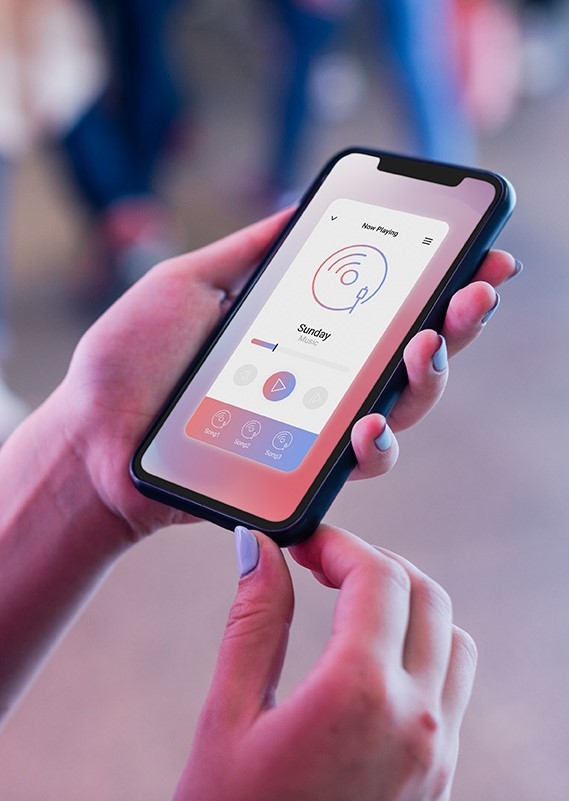

Написать нам